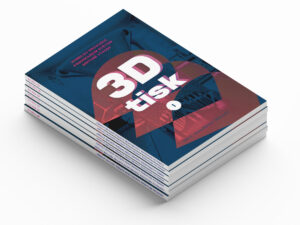Kapitoly:
1. Stahujeme a instalujeme bezplatnou verzi aplikace Autodesk Netfabb 2017
2. Rozdělujeme model ve formátu STL pro 3D tisk
Rozdělujeme model na více částí pomocí roviny
Konečně se dostáváme k úkolu, který jsme si předsevzali. Potřebovat budeme STL model, který chceme rozdělit. Třeba některý z modelů k nekomerčnímu využití z portálu Thingiverse apod. Pro náš návod jsme si zvolili model ženské hlavy, který budeme chtít virtuálně odříznout od podstavce.
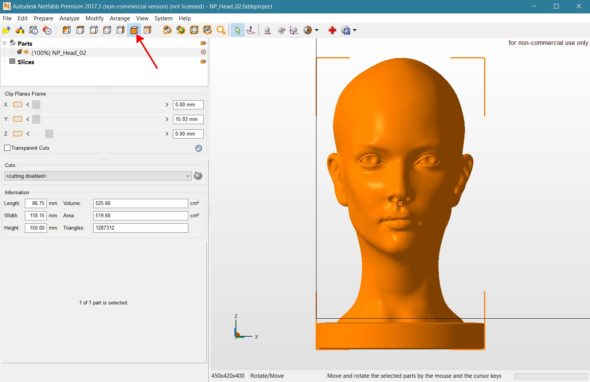
Tip: S modelem můžete snadno pohybovat tak, že jej označíte kliknutím levým tlačítkem myši. Poté jej můžete posouvat kurzorovými šipkami na klávesnici nebo třeba rotovat se stisknutým pravým tlačítkem myši. Kolečkem myši zvětšujete či zmenšujete přiblížení.

Tip: Pokuste se trefit přesně doprostřed políčka vedle Z:, jinak si místo označení roviny řezu jen zneviditelníte model nad/pod rovinou řezu.


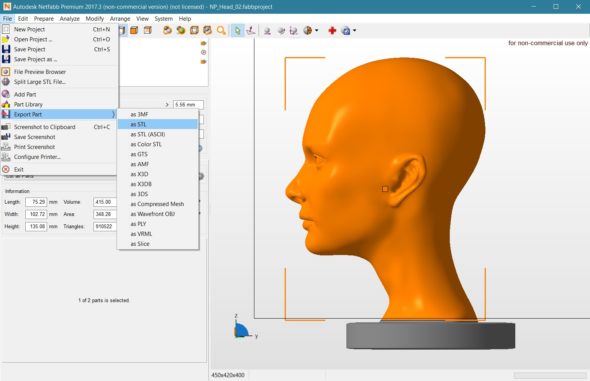
Tip: Podobně můžete rozřezat model i v dalších rovinách – na více lépe tisknutelných částí, pro oddělení nežádoucí části apod. Oddělené části, které už nebudete chtít použít pro další práci, můžete v Netfabbu snadno smazat označením myší a stisknutím tlačítka Del na klávesnici (program se zeptá, zda chcete danou část opravdu smazat).
Uložený model si načtěte do vaší oblíbené aplikace pro přípravu 3D tisku (Slic3r, Cura, Simplify3D a další) a zkontrolujte si, že jde opravdu pouze o odřezanou část. Další možnosti práce s modely si ukážeme zase příště.